Rumah >masalah biasa >Tutorial tentang cara menyediakan proses but cakera U apabila memasang semula sistem
Tutorial tentang cara menyediakan proses but cakera U apabila memasang semula sistem
- PHPzke hadapan
- 2023-07-19 17:15:237167semak imbas
Sistem pemasangan cakera U ialah kaedah yang sering digunakan oleh orang ramai untuk memasang semula sistem, dan anda mesti menetapkan but cakera U dalam BIOS sebelum anda boleh memasang sistem. Jadi bagaimana anda menyediakan but cakera U dalam BIOS? editor akan memberitahu anda mengenainya di bawah Mari kita lihat tutorial proses tentang cara menyediakan but cakera U semasa memasang semula sistem.
1. Selepas memasuki antara muka BIOS, tukar kepada antara muka pemilihan but dan cari pilihan cakera U (komputer yang berbeza memaparkan beberapa perbezaan, biasanya ia menunjukkan nama cakera U atau bermula dengan USB). editor Ia bermaksud "removebledevice", yang bermaksud bahawa anda boleh terus menggunakan terminal mudah alih untuk mengakses tapak web biasa Disebabkan oleh had lebar terminal mudah alih, pelawat perlu meleret ke kiri dan kanan, serta mengezum masuk, dalam susunan. untuk berbuat demikian.
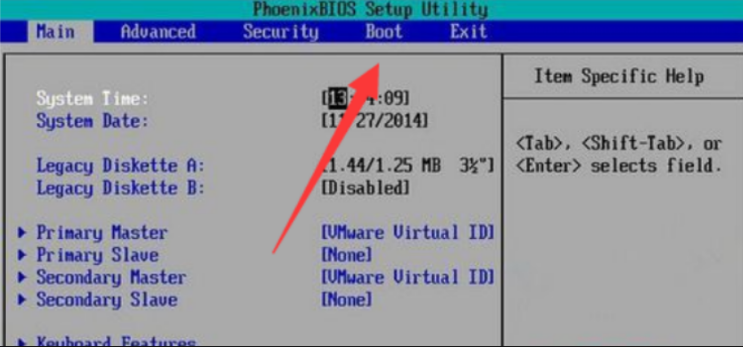
Kini, hanya dengan mengalihkan "removebledevice" ke bahagian atas anda boleh menyediakan but USB Tekan kekunci "+" untuk melengkapkan pergerakan ke atas.
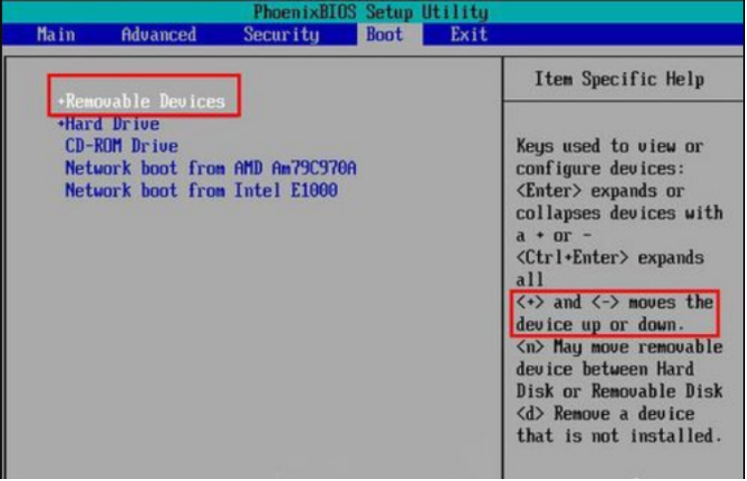
3 Bergerak ke atas dan tekan kekunci F10 untuk menyimpan dan keluar. Itu akan menetapkan cakera U sebagai item but pertama. Hanya tetapkan pemacu keras komputer anda sebagai pilihan but pertama dengan cara yang sama seperti pemacu USB.
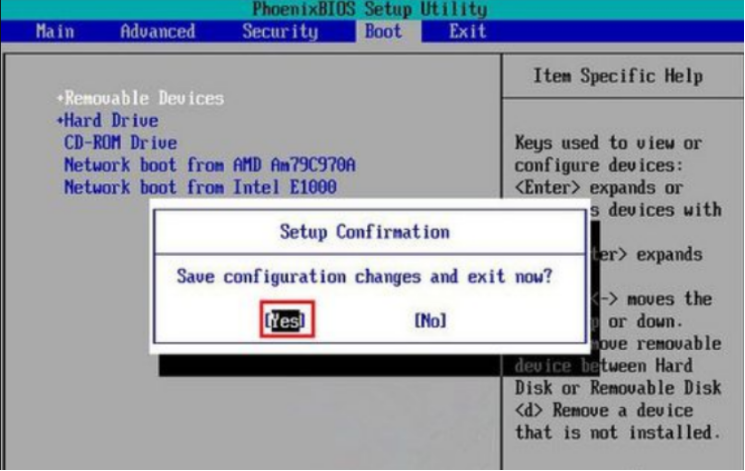
Di atas adalah tutorial proses bagaimana untuk menyediakan boot cakera USB semasa memasang semula sistem saya harap ia dapat membantu semua orang.
Atas ialah kandungan terperinci Tutorial tentang cara menyediakan proses but cakera U apabila memasang semula sistem. Untuk maklumat lanjut, sila ikut artikel berkaitan lain di laman web China PHP!

